Ativar integração com Dlocal
Ao integrar sua conta Dlocal ao Guru, você poderá processar os pagamentos dos seus clientes através do Checkout Guru e gerenciar todo o negócio através da nossa plataforma.
Para ativar a integração, você deve acessar o admin da Dlocal e buscar as credenciais de ativação, e em seguida informá-las no Guru. Depois de ativar a integração, você deve adicionar produtos e ofertas para obter links de checkout.
Nessa página:
Passo 1: Obter credenciais
Passo 2: Ativar integração
O Que Fazer a Seguir
Passo 1: Obter credenciais
Nessa etapa, você deve obter as credenciais de integração da sua conta Dlocal.
Etapas:
1 - Acesse o dashboard da Dlocal com seu usuário e senha.
2 - No meu lateral, clique em Settings e em seguida Integration.
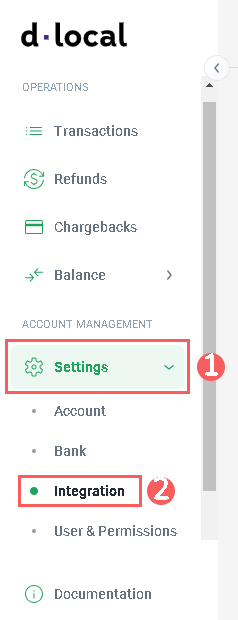
3 - Clique em Integration.

4 - Copie e armazene o X-login, o X-Trans-Key e a Secret Key.
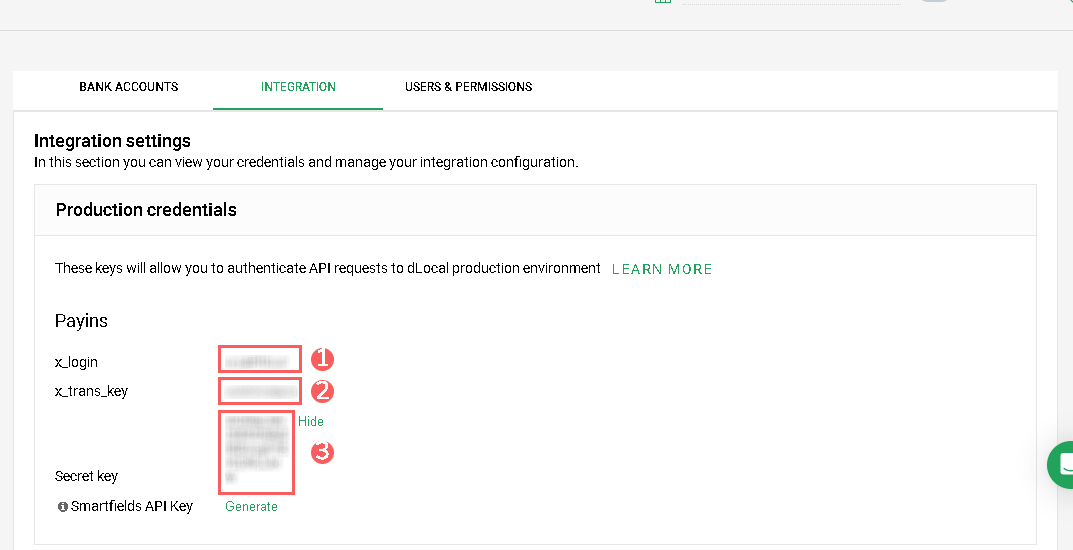
Passo 2: Ativar Integração
Nessa etapa, você deve acessar sua conta Guru para ativar a integração com a Dlocal.
A chave API não ficará disponível depois de gravar a integração. Caso altere a chave API, a mesma não será válida, sendo necessário retornar ao ambiente Dlocal para obter a chave.
Essa alteração trará maior segurança para a sua conta, não sendo possível visualizar os dados de integração.
Etapas:
1 - Acesse o admin do Guru com seu usuário e senha.
2 - Acesse Configurações > Integrações > Checkout Guru >Dlocal
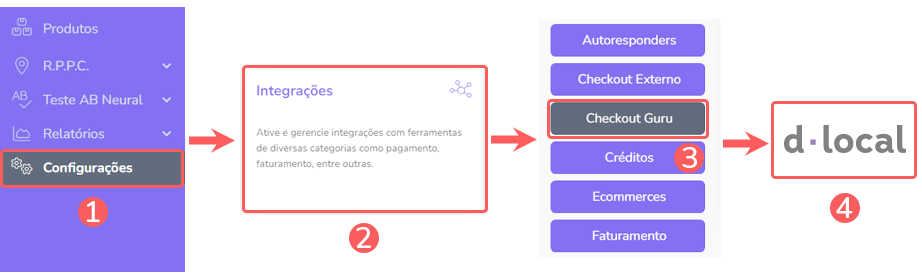
3 - Na aba Detalhes, informe:
X-Login: obtido no passo 1 - item 3;
X-Trans-Key: obtido no passo 1 - item 3;
Chave Secreta: obtido no passo 1 - item 3;
Mude o botão Ativo para a posição ligado se deseja permitir Vendas Sem Endereço;
Mude o botão Ativo para a posição ligado.
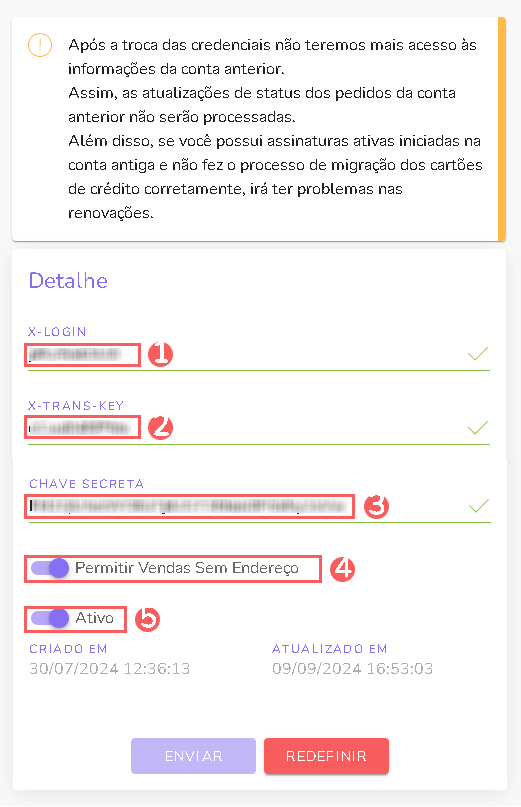

4 - Clique em Enviar.
Para confirmar que a integração está ativa, você deve visualizar os dados da sua conta Dlocal no lado direito da aba Detalhes.
O que Fazer a Seguir
Uma vez que a integração com a Dlocal está ativa, você deve acessar a seção Produtos para adicionar os produtos e suas respectivas ofertas.
Lembre-se de vincular o produto à Dlocal (campo marketplace) e informar o tipo correspondente à modalidade de venda desejada: produto (venda avulsa) ou assinatura (cobrança recorrente). Depois de adicionar uma oferta, o link de checkout estará disponível para divulgação.
Consulte o passo-a-passo completo:
Importe os produtos da sua loja virtual
Se você usa uma plataforma de e-commerce integrada ao Guru, é possível importar os produtos da sua loja. Em seguida, atualize ou adicione uma oferta ao produto para gerar o link de checkout.
